win10系统设置显示文件完整路径的方法
- 时间:2021-02-07 17:18
- 来源:下载吧
- 编辑:weijiayan
win10系统是现在比较常用的一个电脑操作系统,在其中有很多的功能可以帮助到用户更加方便快捷的操作电脑,在使用电脑的时候用户经常会用到查看文件的操作,有时候会需要复制文件的路径链接,这样的话我们在系统中设置显示文件的完整路径功能之后,就可以在文件夹窗口地址栏中找到文件完整的路径了,接下来小编就跟大家分享一下在win10系统中要怎么设置显示文件路径的功能,有需要的朋友赶紧一起来看看这篇方法教程吧,希望这篇方法教程能够对大家有所帮助。
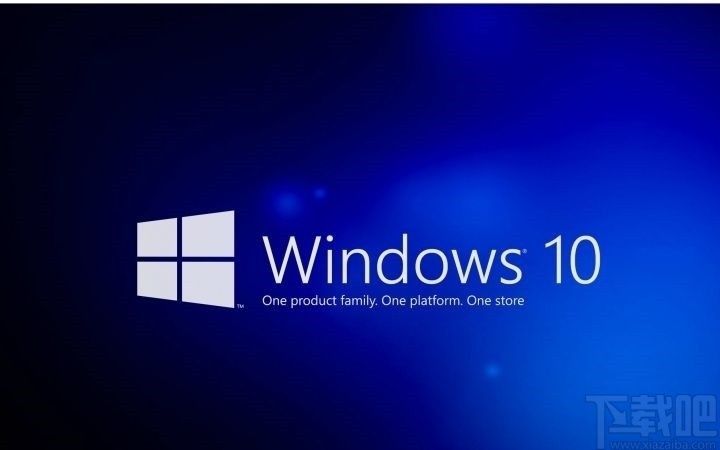
方法步骤
1.首先第一步双击此电脑图标打开浏览文件的界面,在界面上方点击查看这个选项,打开查看文件的设置面板。
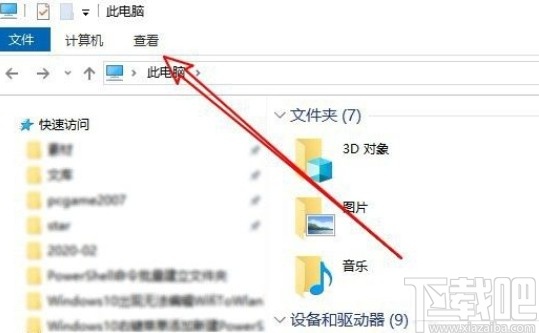
2.打开这个查看面板之后,在其中找到选项这个设置按钮,点击之后打开文件夹选项设置界面。
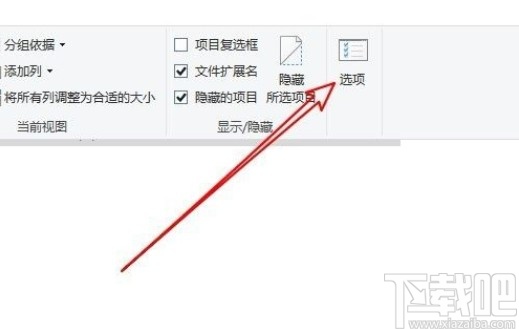
3.下一步打开文件夹选项社会组界面之后如下图中所示,点击查看选项切换到查看界面,如下图中所示。
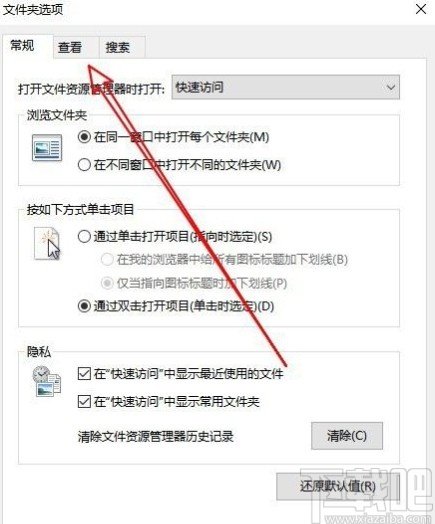
4.接下来在查看界面的高级设置模块,找到“在标题栏中显示完整路径”这个选项,勾选这个选项之后点击确定按钮保存。
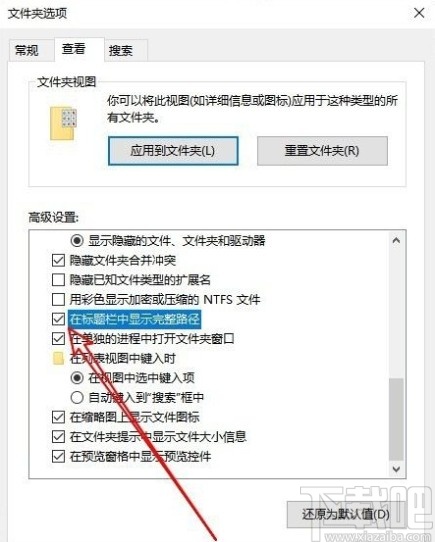
5.保存设置之后我们在查看文件的时候,在上方的地址栏就可以看到文件的完整路径了,如下图中所示。
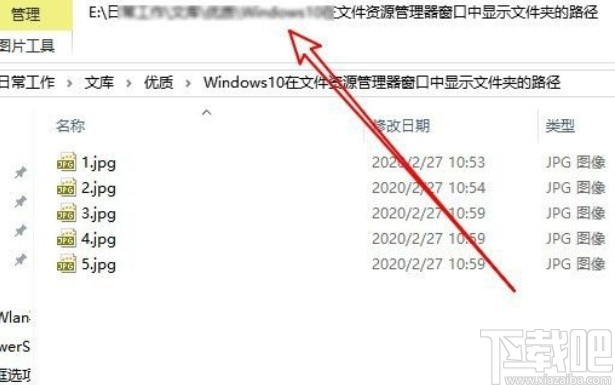
以上就是小编今天跟大家分享的win10系统显示文件完整路径的具体操作方法,感兴趣的朋友不妨一起来看看这篇教程,像这篇教程能够帮助到大家。
最近更新
-
 淘宝怎么用微信支付
淘宝怎么用微信支付
淘宝微信支付怎么开通?9月5日淘宝公示与微信
- 2 手机上怎么查法定退休时间 09-13
- 3 怎么查自己的法定退休年龄 09-13
- 4 小红书宠物小伙伴怎么挖宝 09-04
- 5 小红书AI宠物怎么养 09-04
- 6 网易云音乐补偿7天会员怎么领 08-21
人气排行
-
 Win10控制面板在哪 Windows10打开控制面板方法
Win10控制面板在哪 Windows10打开控制面板方法
Windows10系统虽然把传统的开始菜单带回来了,但是还是发生了很大
-
 Win10自动更新怎么关闭 Windows10自动更新关闭教程
Win10自动更新怎么关闭 Windows10自动更新关闭教程
Windows10默认开启自动更新功能,且不再面向普通用户提供关闭选项
-
 win10一键还原(系统还原)图文教程
win10一键还原(系统还原)图文教程
Windows10自带的一键还原(系统还原)功能是一项非常实用的功能,
-
 Win10怎么取消开机(登录)密码
Win10怎么取消开机(登录)密码
给Windows设置一个复杂的安全密码是必要的,但复杂的密码也就导致
-
 windows modules installer worker是什么 CPU/磁盘占用高解决方法
windows modules installer worker是什么 CPU/磁盘占用高解决方法
使用Win8、Win10的朋友经常会看到WindowsModulesInstallerWorker
-
 Win7小马激活工具oem7f7怎么用
Win7小马激活工具oem7f7怎么用
Windows7安装完成后的首要任务就是激活Win7。Windows7的反盗版技
-
 Win10怎么把此电脑(计算机)放到桌面
Win10怎么把此电脑(计算机)放到桌面
Win10桌面默认是不显示“此电脑”(Win8/Win10)(我的电脑(XP)、
-
 通过重置一招解决win10出现的各种bug win10bug解决教程
通过重置一招解决win10出现的各种bug win10bug解决教程
win10发布以来,随着用户安装升级热情高涨,一系列的问题就出来了
-
 Win10怎么设置开机密码
Win10怎么设置开机密码
Windows10的开机登录密码,不仅可以设置传统的字符密码,还针对触
-
 小马激活工具(oem7)提示“Cannot open file 'C:OEMSF',拒绝访问"怎么办
小马激活工具(oem7)提示“Cannot open file 'C:OEMSF',拒绝访问"怎么办
安装完Windows7系统进行激活,但小马激活工具激活Win7的时候提示
